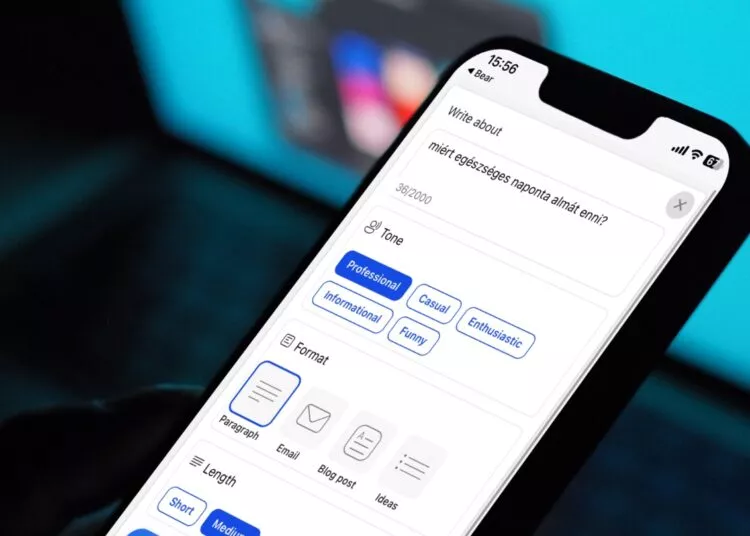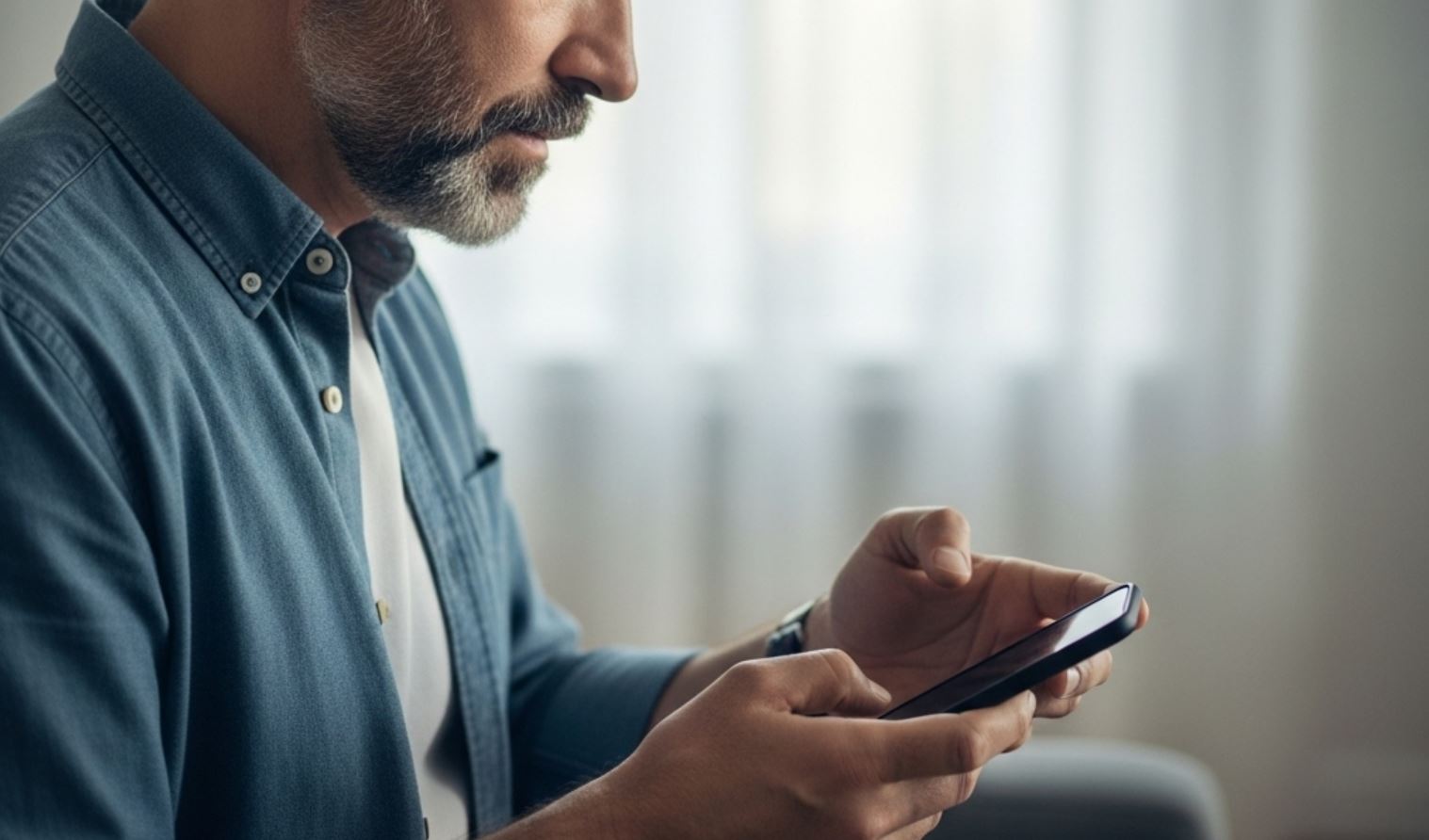
Egyik pillanatról a másikra szembesültél azzal a frusztráló problémával, hogy telefonodról eltűnt az ékezetes billentyűzet? 📱 Semmi pánik! Bár rendkívül bosszantó tud lenni, amikor éppen egy fontos üzenetet írnál, és sehol egy „á”, „é”, „í”, „ó”, „ö”, „ő”, „ú”, „ü” vagy „ű” betű, a legtöbb esetben a probléma könnyedén orvosolható.
Sokan nem is gondolnák, de a magyar nyelvű kommunikáció elengedhetetlen része az ékezetek helyes használata. Egy ékezetek nélküli üzenet nemcsak félreérthető lehet, de sokszor igénytelennek is tűnhet. Legyen szó hivatalos emailről, baráti csevegésről vagy egy gyors kommentről a közösségi médiában, az ékezetek hiánya megnehezíti az olvasást és a pontos értelmezést.
Miért tűnhet el az ékezetes billentyűzet? Lehetséges okok dióhéjban
Mielőtt rátérnénk a konkrét megoldásokra, érdemes röviden áttekinteni, mi okozhatja ezt a kellemetlenséget:
- Szoftverfrissítés: Néha egy operációs rendszer vagy egy alkalmazás frissítése után megváltozhatnak bizonyos beállítások, beleértve a billentyűzet nyelvi preferenciáit is.
- Véletlen beállításmódosítás: Előfordulhat, hogy akaratlanul átállítottál valamit a telefonod vagy a billentyűzet alkalmazás beállításaiban. Egy rossz mozdulat, és máris másik nyelvi kiosztás aktív.
- Harmadik féltől származó alkalmazás konfliktusa: Ritkábban, de egy újonnan telepített alkalmazás is okozhat kompatibilitási problémákat a billentyűzettel.
- Billentyűzet alkalmazás hibája: Maga a használt billentyűzet alkalmazás (pl. Gboard, Samsung billentyűzet, SwiftKey) is produkálhat ideiglenes hibákat, amelyek a nyelvi beállítások elvesztésével járhatnak.
- Nyelvi csomag sérülése vagy hiánya: Előfordulhat, hogy a magyar nyelvi csomag valamilyen okból megsérül vagy törlődik.
De ne aggódj, a legtöbb esetben ezek a problémák néhány egyszerű lépéssel orvosolhatók!
Általános első lépések, mielőtt mélyebbre ásnánk
Mielőtt belevágnánk a specifikus rendszerbeállításokba, van néhány alapvető dolog, amit érdemes kipróbálni:
- Indítsd újra a telefont! 껐다 켜기 (koreaiul: kikapcsolni és bekapcsolni) – a tech világ univerzális gyógymódja. Egy egyszerű újraindítás sokszor megoldhat átmeneti szoftveres problémákat, amelyek a billentyűzet hibás működését is okozhatják. Tarts lenyomva a bekapcsoló gombot, majd válaszd az „Újraindítás” opciót.
- Ellenőrizd a szoftverfrissítéseket! Győződj meg róla, hogy mind a telefonod operációs rendszere, mind a használt billentyűzet alkalmazás naprakész. A fejlesztők folyamatosan javítják a hibákat és optimalizálják az alkalmazásokat.
- Android esetén:
Beállítások > Rendszer > Rendszerfrissítés(ez eltérhet gyártónként). A billentyűzet alkalmazás frissítéséhez nyisd meg a Google Play Áruházat, koppints a profilképedre, majd aSaját alkalmazások és játékokmenüpontra. - iOS esetén:
Beállítások > Általános > Szoftverfrissítés. Az alkalmazásfrissítésekhez nyisd meg az App Store-t, koppints a profil ikona jobb felső sarkában, majd görgess le a frissítésekhez.
- Android esetén:
Ha ezek az alapvető lépések nem oldották meg a problémát, akkor ideje mélyebbre ásni a beállításokban.
Ékezetes billentyűzet visszaállítása Android telefonokon 🤖
Az Android rendszer sokszínűsége miatt a menüpontok elnevezései és elhelyezkedései némileg eltérhetnek a különböző gyártók (Samsung, Xiaomi, Google Pixel, OnePlus, stb.) készülékein és az Android verziók között. Azonban az alapelv mindenhol hasonló.
1. Ellenőrizd a billentyűzet nyelvi beállításait
Ez a leggyakoribb oka az ékezetek eltűnésének. Valószínűleg a magyar nyelv vagy a magyar billentyűzetkiosztás valahogy deaktiválódott.
- Lépj a Beállításokba: Keresd meg a fogaskerék ikont (⚙️) a telefonodon és koppints rá.
- Keresd meg a Nyelv és bevitel (Language & Input) menüpontot: Ez általában a
RendszervagyÁltalános kezelés(General Management) alatt található. Néhány készülékenTovábbi beállítások > Nyelvek és bevitelútvonalon érhető el. - Képernyő-billentyűzet / Virtuális billentyűzet / Billentyűzetek kezelése: Itt láthatod az aktív és telepített billentyűzet alkalmazásokat. Válaszd ki azt, amelyet éppen használsz (pl. Gboard, Samsung billentyűzet, SwiftKey).
- Ha nem vagy biztos benne, melyik az aktív, általában az „Aktuális billentyűzet” vagy hasonló opció mutatja.
- Nyelvek (Languages) beállítása a kiválasztott billentyűzeten belül:
- Gboard esetén:
- Koppints a Gboard listaelemre.
- Válaszd a Nyelvek menüpontot.
- Itt látnod kell a Magyar (Magyarország) nyelvet. Ha nincs ott, koppints a BILLENTYŰZET HOZZÁADÁSA gombra.
- Keresd meg a listából a Magyar nyelvet, és válaszd ki.
- Győződj meg róla, hogy a QWERTZ (Magyar) kiosztás van kiválasztva (vagy a neked megfelelő, pl. QWERTY, ha azt szoktad meg magyar ékezetekkel). Pipáld be, majd koppints a Kész gombra.
- Ha a magyar nyelv már szerepel a listán, de még sincsenek ékezetek, koppints rá, és ellenőrizd, hogy a helyes kiosztás (pl. Magyar QWERTZ) van-e aktívként megjelölve. Előfordulhat, hogy véletlenül egy „Latin QWERTZ” vagy más, nem specifikusan magyar kiosztás lett aktív.
- Ha több nyelv is hozzá van adva, a Gboardon a szóköz billentyű hosszan nyomásával vagy a földgömb ikonnal (🌐) válthatsz közöttük. Győződj meg róla, hogy a magyar van kiválasztva gépelés közben.
- Samsung billentyűzet esetén:
- Koppints a Samsung billentyűzet listaelemre.
- Válaszd a Nyelvek és típusok (vagy hasonló nevű) menüpontot.
- Koppints a Beviteli nyelvek kezelése opcióra.
- Keresd meg a Magyar nyelvet a listában, és kapcsold be a mellette lévő kapcsolóval. Ha nincs letöltve, töltsd le.
- Győződj meg róla, hogy a magyar nyelvhez a helyes kiosztás (általában automatikusan QWERTZ) van rendelve.
- Ha több nyelv aktív, a Samsung billentyűzeten általában a szóközön való oldalra húzással lehet váltani.
- Más billentyűzet alkalmazások (pl. SwiftKey, AnySoftKeyboard): A folyamat nagyon hasonló. Keresd a nyelvi beállításokat az adott alkalmazáson belül, és győződj meg róla, hogy a magyar nyelv és a megfelelő kiosztás aktív. A SwiftKey például híres a jó nyelvi támogatásáról, így ott is könnyen kezelhető a nyelvek hozzáadása.
- Gboard esetén:
2. Ellenőrizd a billentyűzetváltást
Ha több billentyűzet alkalmazás vagy több nyelv van telepítve, lehetséges, hogy véletlenül átváltottál egy olyanra, amelyik nem támogatja az ékezeteket, vagy nincs beállítva magyarra.
- Amikor a billentyűzet aktív (tehát amikor gépelni tudnál valahova), általában megjelenik egy kis billentyűzet ikon (⌨️) az értesítési sávon vagy a navigációs sáv alján. Erre koppintva válthatsz az elérhető billentyűzetek és nyelvek között. Ellenőrizd, hogy a kívánt magyar billentyűzet van-e kiválasztva.
3. Billentyűzet alkalmazás gyorsítótárának és adatainak törlése
Ha a nyelvi beállítások rendben vannak, de a probléma továbbra is fennáll, megpróbálhatod törölni a billentyűzet alkalmazás gyorsítótárát és adatait. Figyelem: Az adatok törlése visszaállíthatja az alkalmazás alapbeállításait, beleértve a személyre szabott szótárakat, témákat (ha vannak).
- Lépj a Beállításokba > Alkalmazások (vagy
Alkalmazáskezelő,Appok). - Keresd meg a listában a használt billentyűzet alkalmazást (pl. Gboard, Samsung billentyűzet). Koppints rá.
- Válaszd a Tárhely (Storage) menüpontot.
- Először próbáld meg a Gyorsítótár törlése (Clear cache) gombot. Ellenőrizd, hogy ez megoldotta-e a problémát.
- Ha nem, visszatérhetsz ide, és használhatod az Adatok törlése (Clear data / Clear storage) gombot. Erősítsd meg a törlést.
- Az adatok törlése után valószínűleg újra be kell állítanod a magyar nyelvet a billentyűzet alkalmazásban a fentebb (1. pontban) leírtak szerint.
4. Billentyűzet alkalmazás újratelepítése vagy frissítése
Ha a gyorsítótár és az adatok törlése sem segített, megpróbálhatod:
- Frissítés keresése: Nyisd meg a Google Play Áruházat, és ellenőrizd, hogy van-e frissítés a billentyűzet alkalmazáshoz. Telepítsd, ha van.
- Újratelepítés (ha lehetséges): Néhány beépített billentyűzetet (mint a Samsung billentyűzet) nem lehet egyszerűen eltávolítani. A Gboardot azonban általában el lehet távolítani és újra lehet telepíteni a Play Áruházból. Ez sokszor „tiszta lappal” indítja az alkalmazást.
5. Hosszú lenyomás funkció ellenőrzése
Néhány billentyűzetkiosztás (főleg ha véletlenül angolra vagy más nyelvre állítódott, de mégis QWERTZ-szerű) az alap karaktereket mutatja, és az ékezetes verziókat a megfelelő betű hosszan nyomásával lehet elérni. Például az „o” hosszan nyomásával jelenhet meg az „ó”, „ö”, „ő”. Bár ez nem a magyar billentyűzet alapértelmezett működése (ahol külön gombok vannak), egy félrekonfigurált beállításnál előfordulhat. Győződj meg róla, hogy a billentyűzeted specifikusan Magyar kiosztásra van állítva, ahol az ékezetes betűknek dedikált helyük van.
Az Android hivatalos súgója is tartalmazhat hasznos információkat az általános beállításokról, bár a billentyűzet-specifikus beállítások inkább az adott billentyűzet alkalmazás fejlesztőjétől (pl. Google a Gboard esetén) származnak.
Ékezetes billentyűzet visszaállítása iPhone (iOS) készülékeken 🍏
Az iPhone-okon a billentyűzet kezelése valamivel központosítottabb, de itt is előfordulhat, hogy a magyar billentyűzet deaktiválódik.
1. Billentyűzet beállítások ellenőrzése iOS alatt
- Nyisd meg a Beállítások (Settings) alkalmazást (szürke fogaskerék ikon).
- Koppints az Általános (General) menüpontra.
- Görgess le és válaszd a Billentyűzet (Keyboard) opciót.
- Az első menüpont a Billentyűzetek (Keyboards). Koppints rá. Itt látod az aktív billentyűzeteket.
- Győződj meg róla, hogy a Magyar szerepel a listában.
- Ha nem szerepel: Koppints az Új billentyűzet hozzáadása… (Add New Keyboard…) opcióra.
- Keresd meg a listából a Magyar (Hungarian) nyelvet, és koppints rá. Ezzel hozzáadod a magyar billentyűzetkiosztást.
- Alapértelmezés szerint ez a magyar QWERTZ kiosztást fogja aktiválni.
- Ha a Magyar már szerepel a listán, de mégsem működnek az ékezetek:
- Koppints a Szerkesztés (Edit) gombra a jobb felső sarokban. Eltávolíthatod a magyar billentyűzetet a piros mínusz (-) ikonnal, majd újra hozzáadhatod a fent leírt módon. Ez néha segít „frissíteni” a beállítást.
- Ellenőrizd, hogy nincs-e véletlenül egy másik, nem ékezetes billentyűzet (pl. Angol) az elsődleges, és nem tudsz átváltani.
2. Váltás a billentyűzetek között iOS-en
Ha több billentyűzet van hozzáadva (pl. Angol és Magyar), gépelés közben a billentyűzet bal alsó sarkában található földgömb ikonra (🌐) koppintva válthatsz közöttük. Tartsd lenyomva a földgömb ikont, hogy megjelenjen a telepített billentyűzetek listája, és válaszd ki a Magyart.
3. „Karakter-előnézet” bekapcsolása
Bár ez nem közvetlenül az ékezetek hiányát oldja meg, hasznos lehet: Beállítások > Általános > Billentyűzet alatt a Karakter-előnézet (Character Preview) opció bekapcsolásával a lenyomott billentyű felugrik nagyobb méretben. Ez segíthet, ha a probléma inkább az, hogy nem vagy biztos, melyik billentyűt nyomod meg. Az ékezetes betűk (pl. ‘a’) hosszan nyomásával az iOS is felajánlja a variációkat (á, ä, à, stb.), de ez a magyar billentyűzet esetében nem az elsődleges beviteli mód az alap ékezetes betűkre, mivel azoknak külön helyük van. Ha csak így éred el az ékezeteket, akkor valószínűleg nem a magyar kiosztás aktív.
4. Billentyűzetszótár alaphelyzetbe állítása
Ha furcsa karakterek jelennek meg, vagy a billentyűzet nagyon rendellenesen viselkedik, végső esetben megpróbálhatod a billentyűzetszótár alaphelyzetbe állítását. Figyelem: Ez törli az összes megtanult szót és javítást.
Beállítások > Általános > Átvitel vagy iPhone alaphelyzetbe állítása(Transfer or Reset iPhone).- Válaszd az
Alaphelyzetbe állítás(Reset) opciót. - Koppints a Billentyűzetszótár alaphelyzetbe állítása (Reset Keyboard Dictionary) lehetőségre. Meg kell adnod a jelkódodat.
Ez a lépés általában nem szükséges az ékezetek visszahozásához, de extrém esetekben segíthet.
Ha továbbra sem jó: Lehet, hogy harmadik féltől származó billentyűzetet használsz?
Ha a fentiek nem segítenek, és nem a gyári Gboard, Samsung billentyűzet vagy iOS billentyűzetet használod, hanem egy harmadik féltől származó alkalmazást (pl. egy régebbi SwiftKey verzió, vagy más, kevésbé ismert billentyűzet), akkor annak a specifikus alkalmazásnak a beállításait kell alaposan átnézned, vagy fontolóra venni egy másik, megbízhatóbb billentyűzetre való váltást.
Összegzés és megelőzés
Az eltűnt ékezetes billentyűzet problémája általában szoftveres beállítási hiba, amely a legtöbb esetben a fent ismertetett lépésekkel orvosolható. Legyen szó Android vagy iOS készülékről, a kulcs a nyelvi beállítások és a megfelelő billentyűzetkiosztás ellenőrzése és aktiválása. 🔑
Megelőzésképpen:
- Mindig figyelj oda, milyen engedélyeket adsz az alkalmazásoknak.
- Szoftverfrissítések után ellenőrizd röviden a főbb beállításokat, beleértve a billentyűzetet is.
- Ha több nyelvet használsz, tanuld meg tudatosan kezelni a billentyűzetváltó funkciót (földgömb ikon 🌐 vagy szóközön csúsztatás).
Reméljük, ezzel a részletes útmutatóval sikerült visszavarázsolnod az ékezetes betűket a telefonodra, és újra gördülékenyen használhatod a magyar nyelvet a digitális térben! 👍